Debe saber desde el principio que actualizar los controladores es fácil, incluso para principiantes. Específicamente, la herramienta se ejecuta automáticamente para encontrar controladores obsoletos.
Cuando aparezcan nuevas actualizaciones, recupérelas fácilmente de la base de datos del programa y evite descargarlas manualmente.
Además, las copias de seguridad de los archivos y configuraciones del sistema de su computadora siempre se crean antes de que se realicen cambios importantes. Si algo anda mal, tenga la seguridad de que no tiene nada de qué preocuparse.
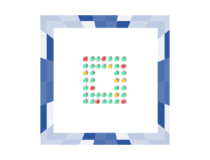
DriverFix
¡Instale DriverFix para una actualización automática de controladores fácil y segura! ¡No te arrepentirás de esta decisión!
2. Utilice Windows Update
Microsoft tiene algún tipo de asociación con fabricantes de hardware más grandes como Intel, Nvidia, AMD, etc. Por lo tanto, estas empresas lanzan regularmente actualizaciones de controladores para sus componentes a través de Windows Update.
Entonces, si está utilizando una nueva tarjeta gráfica NVidia o ATI, todo lo que necesita hacer para mantener sus controladores actualizados es verificar regularmente las actualizaciones de Windows.
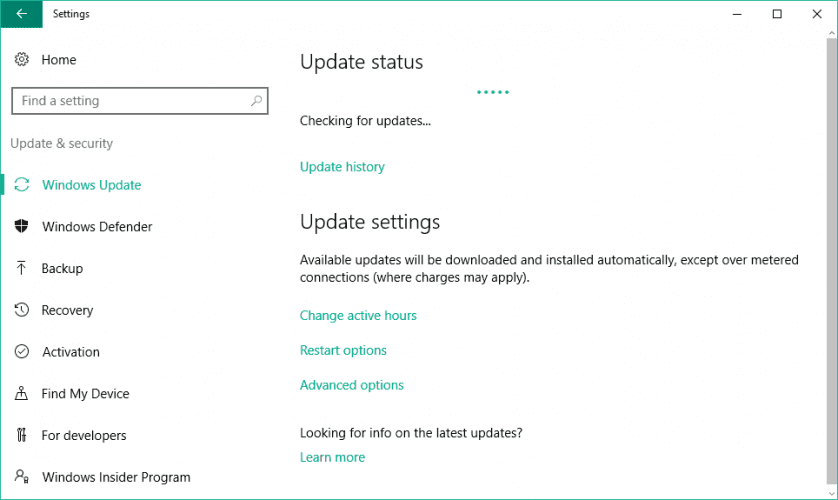
Probablemente ya sepa cómo buscar actualizaciones en Windows 10, pero no le hará daño si se lo recordamos una vez más.
Para buscar actualizaciones, vaya a la configuraciones aplicación> Actualizaciones y seguridad, Y solo Buscar actualizaciones. De esta manera, mantendrá todos sus controladores actualizados e instalará todas las demás actualizaciones de Windows 10 que también están disponibles.
¿Tiene problemas para actualizar Windows? ¡Resuelva cualquier problema con una de estas herramientas de reparación de actualizaciones!
3. Utilice el Administrador de dispositivos
- Ir a Buscar, pegar devicemngy abierto Administrador de dispositivos.
- Ahora verá una lista de todo su hardware en el Administrador de dispositivos.

- Para buscar actualizaciones de controladores para cualquier componente, simplemente botón derecho del ratón arriba, y elige Actualizar el software del controlador.
- Si hay una actualización de controlador disponible, el asistente la instala automáticamente; de lo contrario, su controlador ya está actualizado.
Como dijimos, este es el método más popular para buscar actualizaciones de controladores en Windows 10.
Si no recibe sus actualizaciones de controladores a través de Windows Update, la forma más común de buscar actualizaciones de controladores es usar el Administrador de dispositivos.
La verificación manual de cada controlador puede llevar algún tiempo, pero hay muchos problemas que puede resolver haciendo esto. Para buscar actualizaciones de controladores en el Administrador de dispositivos, siga los pasos descritos anteriormente.
4. Actualice sus controladores desde el sitio web del fabricante.

También puede descargar los controladores manualmente desde el sitio web del fabricante, en caso de que el Administrador de dispositivos no pueda encontrar actualizaciones para sus controladores.
A continuación, se muestran los enlaces de descarga de controladores oficiales para los controladores más utilizados en PC con Windows:
Hay varias formas de actualizar los controladores de su computadora, pero las que hemos enumerado anteriormente son las mejores.
También encontrará algunos otros programas que le ofrecen verificar los cambios de controlador e instalar actualizaciones automáticamente.
Sin embargo, no recomendamos utilizar todos estos programas, ya que no todos garantizan los resultados más precisos.
No dude en consultar nuestros consejos anteriores y actualizar los controladores de Windows 10 de inmediato. Háganos saber cómo le fue en el proceso en el cuadro de comentarios a continuación.
